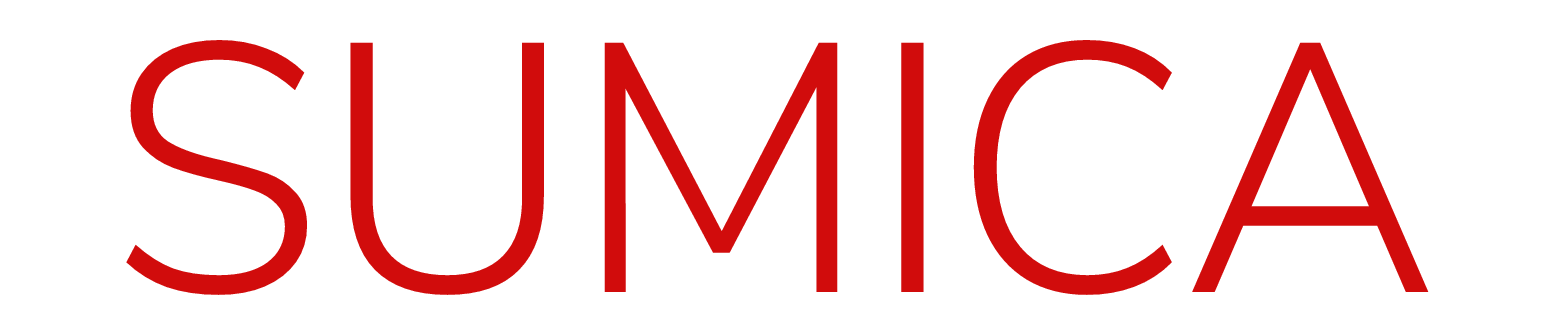掃除機やブラシを使った簡単なキーボード掃除方法4選

ではキーボードを簡単に掃除できる方法をご紹介します。
掃除する前ですが、パソコンは精密機械なので衝撃に弱いので慎重に取り扱いましょう。
必ずパソコンの電源を切って、できればコンセントも抜いてから行ってくださいね。
キーボードに掃除機の吸い口を近づけて掃除
まずキーボードのホコリを除去するために、掃除を使います。
掃除機の吸い口は細いほうがいいので、隙間用に変えてから吸引力は「弱」で行うこと。
そして直接キーボードに吸い口をつけずに、そっとなぞるように近づけて掃除しましょう。
キーボード専用掃除機もあり、この専用掃除機は手軽にキーボードのお手入れができ、普段は軽く布で拭くだけでOKです。
まめにキーボードを掃除したい方はキーボード掃除機を使われる方がいいかもしれません。
エアーダスターとクリーニングブラシを使う
掃除機を使わずにキーボードを掃除する場合は、市販のエアーダスターや、OA機器用のクリーニングブラシを使用してもいいでしょう。
エアーダスターはキー1つずつやるので手間に感じるかもしれませんが、ピンポイントでホコリを吹き飛ばすので、ドライアーなどを使用するよりも効率的です。
またエアーダスターとクリーニングブラシが一体化したエアブラシという商品も売っています。
空気で吹き飛ばしてブラシで掃くというやり方なので、別々に使用するよりも効率的です。
セロハンテープや付箋の粘着部で掃除する
適当な長さに切ったセロハンテープの両側を持って、キーボードの隙間に入れてほこりを取る方法です。
粘着部分が掃除機などで取り損ねたゴミを取ってくれるので、掃除機をかけた後にもおすすめです。
またポストイットなど、付箋の粘着部も同じようにキーボードの隙間に入れて掃除するとほこりが取れます。
手垢はかたく絞った柔らかい布で拭く
パソコンは精密機器ですので、キーボードも基本は乾いた布で拭いて欲しいのですが、どうしても取れない手垢などはかたく絞った布で拭きましょう。
湿気が大敵なので、絶対に水分が入らないよう気をつけて行ってください。
また水拭きでどうしても落ちない場合はアルコール消毒液(エタノール)を布に吹きかけて使ってもOKです。
アルコールは揮発性ですので、薄めたりせずにそのまま使ってください。
キーボード掃除にハイターや酸性の洗剤、シンナーやベンジンは使用してはいけません。
キーボード掃除に最適な100均のおすすめ商品8選

キーボード掃除に使う専用の道具をそろえようとすると、ちょっとお値段がかかって購入をためらってしまいます。
そんなわけで、100均でも充分にキーボードをキレイにできる商品をご案内いたします。
- ゴミ飛ばしにエアーダスター
- ダイソーのエアブラシ
- ダイソーのマイクロファイバー雑巾
- ダイソーOAシート
- ポストイットでゴミを取る
- セリア「オキシドール」
- エアーダスターの代わりにセリアの自転車空気入れ
- シリコンローラーでコロコロ掃除
ゴミ飛ばしにエアーダスター
ダイソーのエアーダスターは100円というお手頃価格ながら性能がしっかりしていると評判です。
ただ容量が一般的に売っているものより少なめですので、何度も使いたいという方やパソコンを何台も所持している場合だとちょっと物足りないかもしれません。
また、取り扱っていないダイソーの店舗もありますので、事前に連絡して取り扱っているか確認した方がいいでしょう。
ダイソーのエアブラシ
ダイソーのエアブラシは指でプシュッと押すだけでホコリが取れる優れものです。
プシュッと押してブラシでサッと掃くだけ。
エアーダスターのような勢いはありませんが、日常的なお手入れならこのエアブラシで問題ありません。
ダイソーのマイクロファイバー雑巾
パソコンやキーボードを掃除する時は普通のタオルは使わずに、マイクロファイバータオルを使用しましょう。
普通のタオルは繊維が出てしまい、掃除中にキーボードの奥に繊維が入り込んでしまう危険性があります。
マイクロファイバータオルはほこりも吸着しやすいため、キーボードだけでなくパソコン全体の掃除にも向いています。
ダイソーOAおそうじシート
しっかり汚れを取ってくれると評判のダイソーのおそうじシート。
何より一枚でサッと掃除ができるので手軽で良いです。
エアーダスターでほこりを吹き飛ばしたあと、このシートで拭くときれいにほこりを掃除できます。
帯電防止剤が入っているため、パソコンあるあるの「いつのまにか白いほこりが寄ってくる」という現象がありません。
ウェットタイプですので、使用の時は電源を切りましょう。
ポストイットでゴミを取る
100均に売ってる付箋ですが、キーボード掃除用としてあえて購入しなくても、普段の勉強用や仕事用に使ったものを、再利用してもいいですね。
キーボードの掃除に使うふせんのサイズはとくにありません。
ふせんのサイズが大きい場合は丁度いいサイズに切ってあげて、キーボードの隙間に入れてゴミを取ってください。
セリア「オキシドール」
パソコンの汚れを取るのには揮発性のあるアルコール消毒液が適しています。
セリアのオキシドールは100mlと小ぶりではありますが、持ち運びが便利なので鞄に入れておけばいつでも思い立った時に使うことができます。
キーボードを拭く時は、直接キーボードに使わずに一度布につけてから使用しましょう。
エアーダスターの代わりにセリアの自転車空気入れ
セリアはエアーダスターの取り扱いはないようですが、この自転車空気入れがエアーダスターのように空気を送ってくれると評判です。
その名のとおり自転車に空気を入れる商品なので、空気の勢いが強いのが頼もしいです。
ただあくまで自転車用の商品ですので、使用は慎重に。
通常のエアーダスターより風力は強めなので、空気の勢いを事前に確かめてから使用しましょう。
シリコンローラーでコロコロ掃除
シリコンローラーはその粘着力で、洋服のほこりやペットの毛を取ってくれて、洗って何度も使えるという利点があります。
その粘着はキーボードでも発揮され、エアーダスターで取り除いたあとのほこりをコロコロしてきれいにしてくれます。
素材がシリコンなのでパソコンに傷を作ることもありません。
キーボードを分解し水洗い掃除する方法を詳しく解説

キートップを外してキーボードを掃除する前に確認してほしいことがあります。
キーボードにはキートップを外せるタイプと外せないタイプがあり、必ずお持ちのパソコンが外せるタイプだと確認してから分解掃除を行いましょう。
ノートパソコンに採用されている「パンダグラフ式」だとキートップが外しづらく、もし誤って小さな爪が折れてしまうとキーボード全てを取り換えなくてはなりませんので注意してください。
キーボードの写真を撮る
キートップを外す前に必ずキーボード全体の写真を撮りましょう。
掃除後にキートップを戻す時にこの写真を見ながら戻します。
キートップを外す
キートップは専用の外す器具で外すと簡単に取れますが、ない場合はマイナスドライバーで外すこともできます。
テコの原理であまり力を入れないように外すことが肝心です。
キートップの場所によっては外しづらいものもあります。
無理に外すことはせず、そのままでいましょう。
キーボード本体の汚れを取り掃除する
キーボード全体に掃除機やエアダスターを使い汚れやほこりを取り除きます。
綿棒や歯ブラシでこすり、きれいにしましょう。
アルコール除菌シートなどで拭いてもOKです。
外したキートップを手洗いする
キートップは一つ一つきれいにしてもいいのですが、全部一気に洗った方が楽です。
キートップを洗濯ネットに入れ、洗面台に中性洗剤か重曹を入れた水かぬるま湯で洗いましょう。
外したキートップを乾燥させる
洗ったキートップは必ずしっかり乾燥させてから元に戻してください。
乾いた新聞紙や吸水性の良いタオルの上に置き、最低でも30分は乾燥させましょう。
自然乾燥させながら乾いた布で残った汚れを取るのもおすすめです。
キートップをキーボードに戻す
キートップが完全に乾いたら、最初に撮ったキーボードの写真を確認しながらキーを戻しましょう。
はめこむのは難しくありませんが、あまり強引にはめることはせず丁寧に作業してください。
こちらの動画はキートップを外してからの本体の掃除の仕方が丁寧に映されています。
掃除機と綿棒でほこりと汚れを取り、掃除機で取りきれないほこりはエアーダスターを使用しています。
最後にキートップをつける際、いきなり装着するのではなく一度並べてから嵌めているのが分かりやすくて良いです。
スライムやアルコールを使ったおすすめのキーボード掃除方法5選

分解や水洗いはハードルが高い、もっと別の方法でキーボードをきれいにしたいという方もいると思います
今子どもに人気の「スライム」を使ってキーボードを掃除する方法がありましたので、ご紹介します。
- キーボードに押しつける「サイバースクリーン」
- 毛先でとる「シリコンブラシ」
- シリコンローラーで転がして取る
- ジェルクリーナーでキーボード上をゴロゴロ
- 綿棒に無水エタノールを染み込ませて掃除
キーボードに押しつける「サイバースクリーン」
「サイバースクリーン」という商品、こちらはスライムを少し硬くしたような触り心地。
使い方はキーボードの上にぎゅっと押しつけて汚れを取る方法です。
スライムは柔らかいものの剥がした時にキーボードに残ったりはしないので、奥に行きすぎたらという心配はしなくて大丈夫です。
毛先でとる「シリコンブラシ」
サンワサプライの「シリコンブラシ」は毛先が柔らかなシリコンで出来ており、キートップの隙間に入れて動かすと驚くほどほこりが取れています。
このシリコンブラシは水洗いすれば何度でも使用可能なので、経済的で便利な商品です。
シリコンローラーで転がして取る
キーボードが汚れる一番の原因は手の汚れ。
なのでキーボード周辺をきれいにするのが初期汚れを防ぐ方法です。
シリコンなので柔らかく、パソコンを傷つけませんので安心してキーボードをコロコロ転がして掃除しても大丈夫です。
ジェルクリーナーでキーボード上をゴロゴロ
同じスライム系掃除道具のサイバースクリーンよりも柔らかい商品です。
柔らかいのでさらに奥へ入りこむのでほこりは取りやすいですが、そのため若干ジェル部分が残る可能性も。
もしジェルが隙間に残った場合、キートップが外せるものでしたら外してジェルを取り除けば問題ありません。
コツとしてはコロコロゆっくり転がしながら使うことです。
綿棒に無水エタノールを染み込ませて掃除
お菓子の油がついた手でキーボードを触ってしまい、その汚れがキーに付着している場合は、やはりアルコールで拭かないと取れないでしょう。
汚れがついてすぐならウェットティッシュでもOKですが、そうでない場合は無水エタノールがおすすめです。
水分を含まず、他の成分も含んでいないので、安心して使えます。
無水エタノールはすぐ揮発することから電子部品にも使用されています。
上の動画はジェルクリーナーを使っており、ジェルの柔らかさに驚きます。
ジェルを広げてキーボードをほぼ覆ってしまうくらいまで伸ばし、その後くるくる丸めて、最後はまた広げています。
粘着力も変化ないようなので、繰り返し使うことが出来そうです。
キーボード掃除に役立つ!入力ロックできるおすすめのソフト情報

誤作動などを防ぐことからキーボード掃除は電源を切って行う方が良いのですが、仕事などでずっとパソコンをつけている場合はなかなか掃除するタイミングが掴めませんよね。
そこで、パソコンを起動していてもキーが反応しなくなるソフトを紹介いたします。
DeInput
キーボードやマウスの操作を一時的に出来なくなるソフトです。
起動すると同時にキーもマウスも操作できなくなりますが、解除するには『スペースキー+「exit」』を押せばOK。
また、マウスの左ボタン50回クリックでも解除されますので、解除方法を忘れてカチカチしているうちに気づけば解除されることもありそうです。
ダウンロード:KT Software
BlueLife KeyFreeze
ソフトを起動するとカウントダウンがはじまり、カウントダウンが終わるとマウスとキーボードがロックされます。
Ctrl + Shift + F キーでロックが解除、再び同じ操作でロックされます。
ダウンロード:MajorGeeks.com
鍵言葉
ワンクリックでパソコンをロックできます。
起動するとタスクトレイに常駐しているので、そのアイコンをクリックするだけでパソコンにロックがかかります。
解除は初回起動時にパスワードを登録するのでそれを入力すればOK。
もし忘れてしまっても「緊急脱出モード」を用意してあるので大丈夫です。
ダウンロード:Left Arm Technology
Eusing Maze Lock
パターン形式でパソコンをロック。
スマートフォンのAndroidで使う時のような、登録したパターンでパソコンをロック解除できるソフトです。
パターンを忘れてしまわないようスマホなどにパターンを保存しておくと良いかもしれません。
ダウンロード:Eusing Software
USB TOOLS
USBメモリーを使うことでパソコンをロックすることができるソフト。
USBを抜くことでロックされ差し込むと解除。
いつも使うUSBメモリーでロックされて困る場合は、そのUSBを登録しておくことが出来るので、それ以外のUSBを差し込んだ時にロックがかかります。
USBメモリーがなくなってしまった時を考え、非常用の暗証コードを利用することもできます。
ダウンロード:なっちゃんオンラインソフトの部屋
おすすめのキーボードお掃除グッズ

キーボードを清潔に使い続けるための便利グッズをご紹介します。
専用の掃除機でいつでも安心

お菓子のカスやペットの毛など、キーボードに入り込んでしまい困った時に使えるキーボード専用掃除機です。
いつでもキーボード掃除ができる安心感と、キーボード以外の場所でも活躍してくれます。
いつも使うキーボードだから定期的に掃除しよう

キーボードの分解水洗いやスライムでの掃除など、キーボードの掃除方法についていくつかご案内しましたが、一番大切なのは日ごろの心がけです。
汚してきれいにするのも大事ですが、できるだけ汚さないよう心がけ、汚したらすぐきれいにするを実践しましょう。
まだ一度もキーボードを掃除したことがない方は、これを機会にぜひ掃除してみてください。